最近在使用Skype的时候,你是不是也遇到了这样的烦恼:明明自己说话声音洪亮,对方却好像听不见一样?别急,今天就来和你聊聊这个话题,让我们一起找出原因,解决问题!
一、检查网络连接
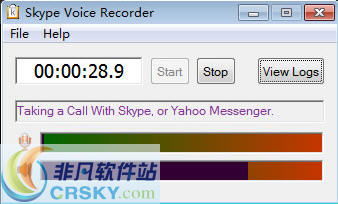
首先,你得确认自己的网络连接是否稳定。有时候,网络不稳定会导致声音传输不畅,对方自然就听不见了。你可以尝试以下方法:
1. 检查网络速度:使用在线测速工具,比如Speedtest,看看你的网络速度是否满足Skype通话的要求。
2. 重启路由器:有时候,路由器长时间工作后会出现故障,重启一下可能会有所改善。
3. 关闭其他占用网络的应用:确保没有其他应用占用大量网络带宽,比如下载大文件或者在线视频播放。
二、调整Skype设置
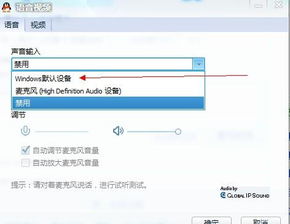
如果网络没问题,那可能就是Skype的设置出了问题。以下是一些调整Skype设置的方法:
1. 检查音频设备:确保你的麦克风和扬声器都正确连接,并且在Skype的音频设置中选中了它们。
2. 更新Skype:有时候,旧版本的Skype存在bug,更新到最新版本可能会有所改善。
3. 调整音频设置:在Skype的音频设置中,尝试调整采样率、音量等参数,看看是否有所改善。
三、检查对方设备
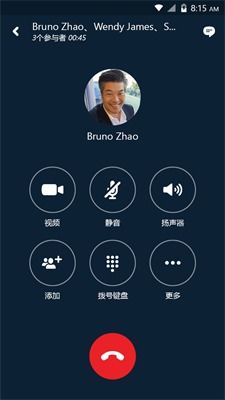
如果以上方法都试过了,问题依然存在,那么可能就是对方设备的问题。以下是一些检查对方设备的方法:
1. 确认对方设备网络:和对方确认一下他们的网络是否稳定,以及是否使用了Skype的最新版本。
2. 检查对方音频设备:和对方确认一下他们的麦克风和扬声器是否正常工作。
3. 尝试其他通话方式:和对方尝试使用其他通话方式,比如电话或者微信语音,看看问题是否依然存在。
四、其他可能原因
除了以上提到的原因,还有一些其他可能的原因:
1. 背景噪音:如果通话时周围环境噪音较大,对方可能听不清你的声音。
2. Skype版本兼容性:有时候,不同版本的Skype之间可能存在兼容性问题,导致通话不畅。
3. 系统问题:有时候,操作系统或者驱动程序的问题也可能导致Skype通话出现问题。
五、解决方法
1. 检查网络连接:确保网络稳定,重启路由器,关闭占用网络的应用。
2. 调整Skype设置:检查音频设备,更新Skype,调整音频设置。
3. 检查对方设备:确认对方网络、音频设备,尝试其他通话方式。
4. 其他可能原因:注意背景噪音,检查Skype版本兼容性,排查系统问题。
当你在使用Skype时遇到对方听不见声音的问题,不要慌张,按照以上方法一步步排查,相信你一定能找到解决问题的办法!
